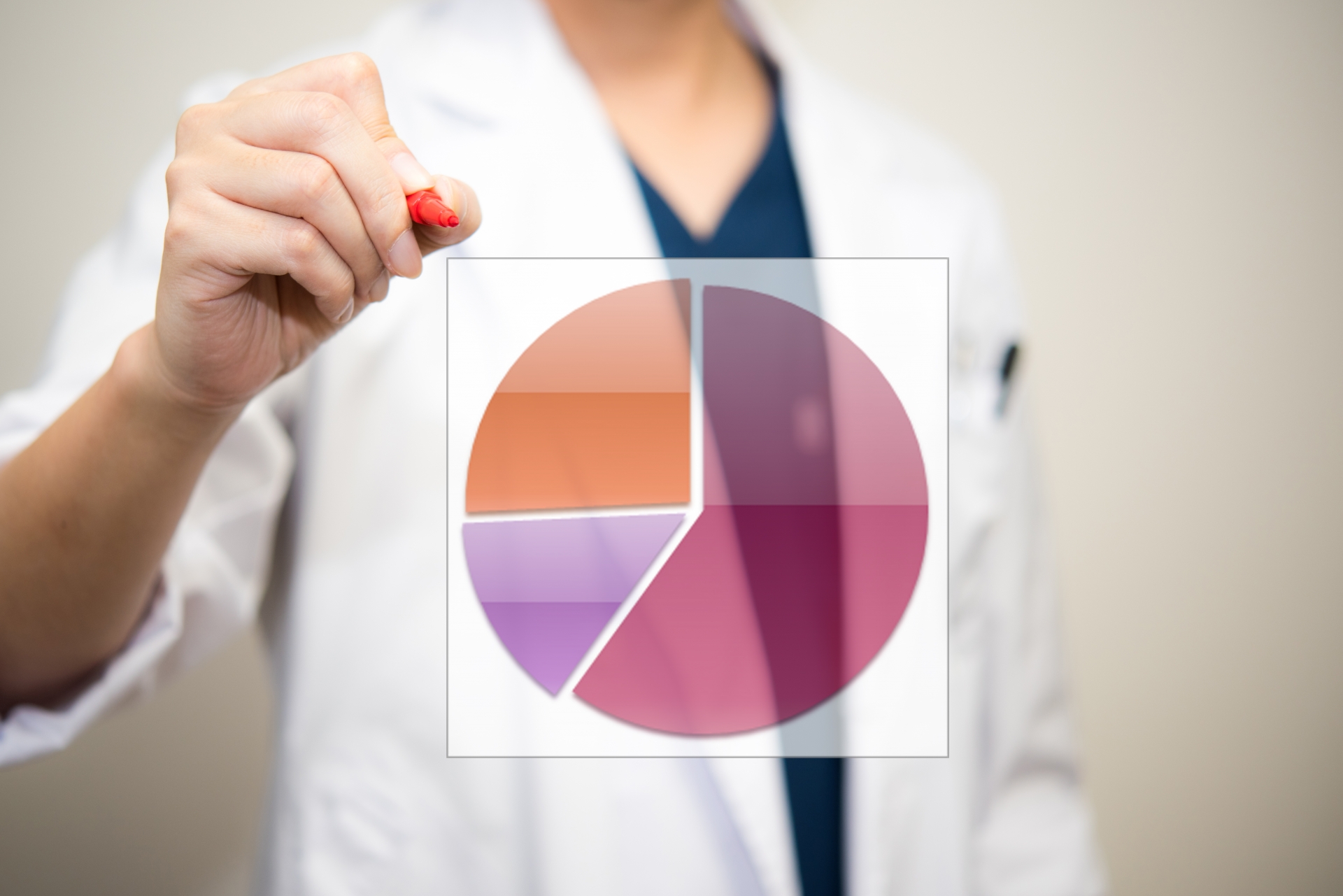仕事やプライベートでパソコンを見つめる時間はどんどん長くなっています。
私、管理人はパソコンでプログラミングをしたり、ホームページの更新をしたりするので、1日の内10時間は
モニターを見つめています。すると・・・どうしても目の疲労が溜まってきます。
目に優しいパソコンモニタの色
最近目がつかれたなーとおもい、atomのテーマを変更したところ、多少楽になりました。
もともと、ずっと背景を黒でやっていたんですが、ディスプレイを若干暗くすると見づらく感じたので、背景を白にして作業していました。
でもやっぱり黒のほうが楽ですね。
比較すると一目瞭然?
長時間見つめるには、やっぱり黒いほうが楽みたいです。
科学的な根拠とかはなく、直感なのですが、黒は楽ですね
モニターの明るさを一段階落とす
モニターの明るさを50〜60程度に抑えることで、目の疲労感をかなり軽減できます。暗くし過ぎると画面がみえないので、50前後の明るさがちょうど良いです。80とか90でご利用の方はかなり明るい画面ですが、長時間作業には不向きです。
繰り返し調整をして、調度良い明るさを見つけて下さい。
ディスプレイを変える
これは物理的にお金の掛かってしまう方法ですが、効果はあります。
もしグレアディスプレイ(光沢)をお使いの方は、ノングレアディスプレイ(非光沢)に切り替えることで疲労が大幅に軽減されます。
グレアディスプレイとノングレアディスプレイ
量販店に並んでいる製品のほとんどはグレアディスプレイだと思って下さい。表面に光沢のある、まるでテレビのようなきれいなディスプレイを「グレアディスプレイ」と呼びます。
見た目が鮮やかで美しく見えるので、売り場面積でもグレアディスプレイがほとんどを占めています。
対するノングレアディスプレイは、表面にマット加工みないな処理がされており、光沢が無いディスプレイになります。
ノングレアディスプレイは画面に触れても指紋などが付着しないので、手軽に使えます。
レティーナディスプレイ
Macユーザであれば、レティーナディスプレイになります。Macのディスプレイは反射による映り込みがほとんど無い上に、ドットが非常に細かいので目が疲れにくいです。発色も綺麗で、正直言って次元が違うディスプレイです。